Zoho Inventory - Les premiers pas de la configuration

Le contrôle des stocks permet une visibilité de tous les produits qu'une entreprise possède à un moment donné. Le contrôle des stocks comprend la gestion des nouveaux stocks et ceux vendus. Lorsqu'une entreprise a une vue d'ensemble plus détaillée, elle est en mesure de répondre à la demande des clients plus efficacement et de réduire les coûts associés à la détention de stocks. C'est à dire le contrôle des stocks, la gestion des commandes, des chaînes de distribution et la valeur des stocks.
Dans cet article, nous allons découvrir quelques-unes des configurations de base de Zoho Inventory qui vous permettront de gérer le stock de votre entreprise depuis n'importe où.
Tableau de bord
Le tableau de bord vous donne une image précise des ventes et du rapport de stock de votre entreprise, notamment les commandes que vous avez générées, les articles les plus vendus, le stock acheté auprès de votre fournisseur pour la période sélectionnée et plus encore.
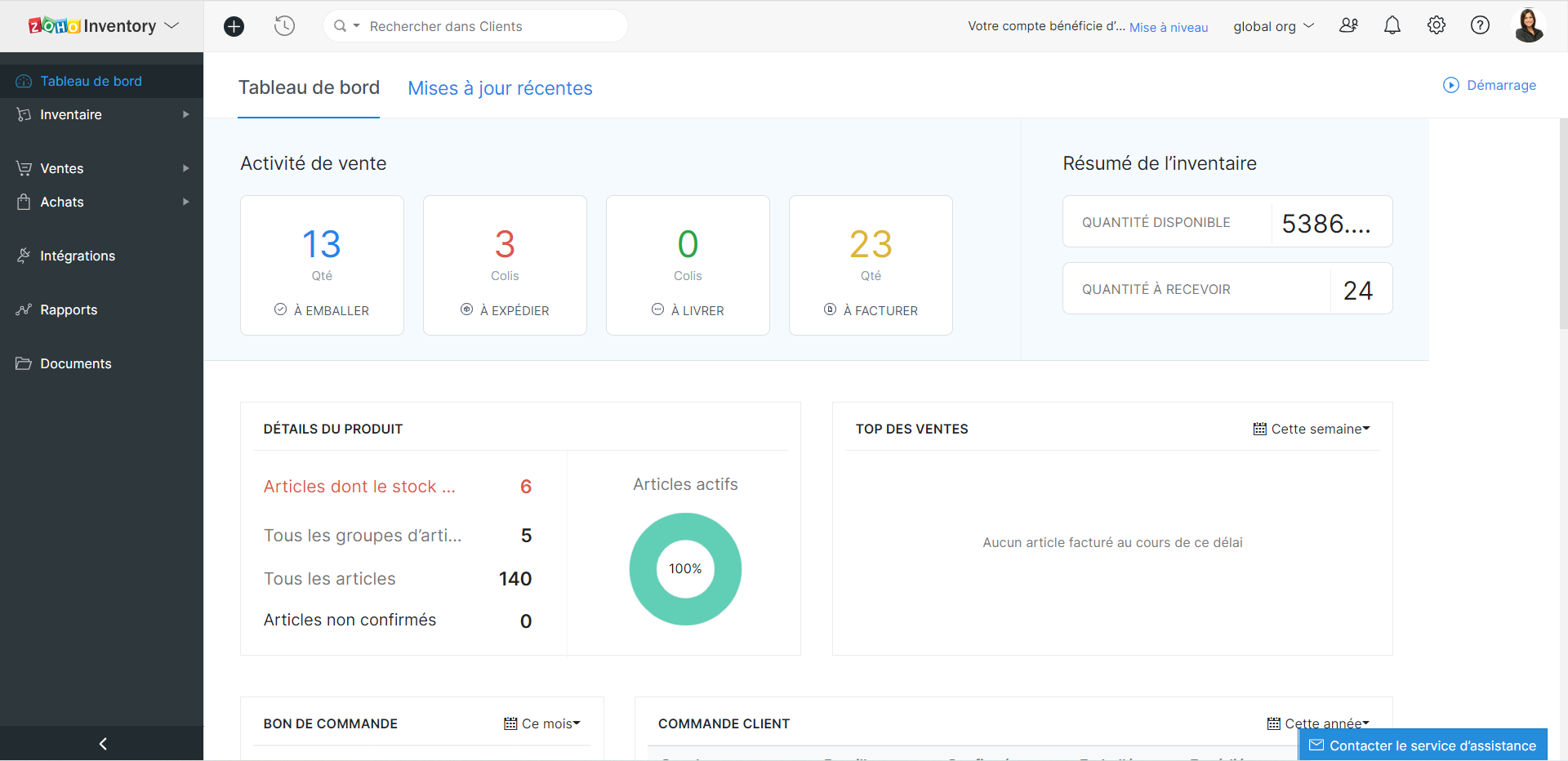
Astuces - Lorsque vous avez intégré Zoho Inventory avec Zoho Books, le tableau de bord de Zoho Inventory inclura également les données de Zoho Books.
Profil de l'organisation
Les informations sur l'organisation sont automatiquement enregistrées lorsque vous faites partie de l'écosystème Zoho One. Néanmoins, pour toute modification ou ajout, vous pouvez le faire depuis l'onglet "Profil de l'organisation" sous l'onglet "Paramètres".
Utilisateurs et rôles
Les utilisateurs peuvent accéder aux modules en fonction de leur rôle. Par défaut, Zoho Inventory vous propose le rôle d'administrateur. Les autres rôles peuvent être créés en définissant les niveaux d'accès et les permissions dans Zoho Inventory.
Créer des rôles d'utilisateur personnalisés
- Paramètres >> Utilisateurs et Rôles >> Rôles >> Nouveau rôle
- Saisisez le nom du rôle, configurez les permissions et enregistrez
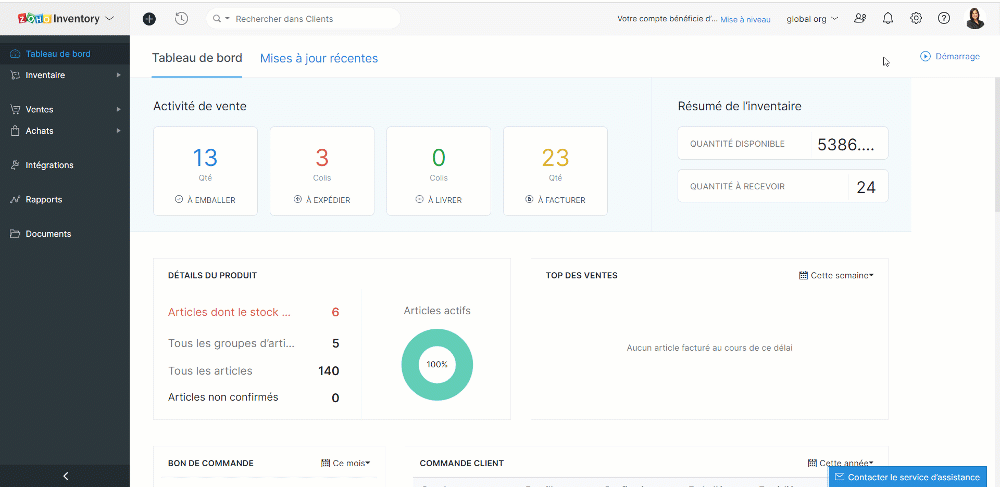
Ajouter les utilisateurs
- Paramètres >> Utilisateurs et Rôles >> Tous les utilisateurs >> Inviter un utilisateur
- Saisissez les détails demandés, enregistrez.
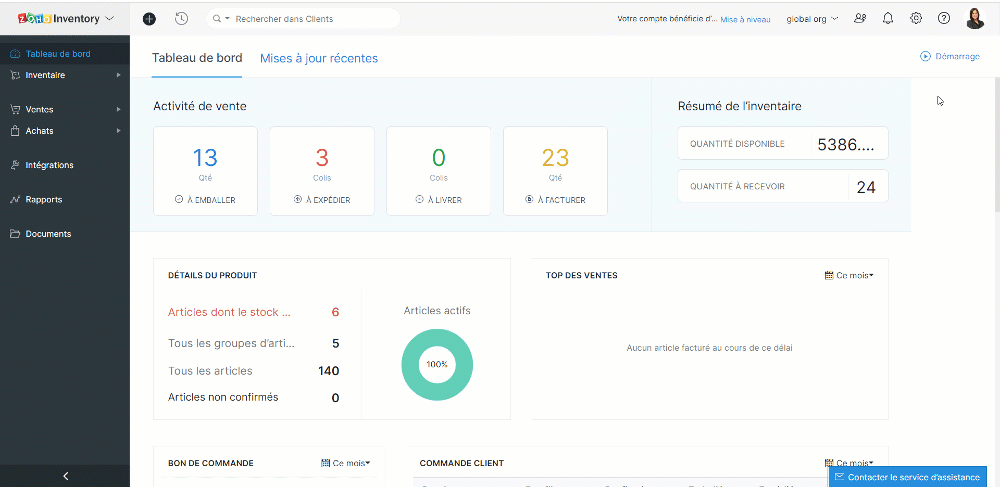
Une invitation est envoyée par e-mail et lorsque l'utilisateur clique sur le lien "Join Account", il peut accéder au portail Zoho Inventory de votre organisation.
Devises
Traitez-vous avec des clients et des fournisseurs de plusieurs pays ? Il est désormais facile de gérer toutes les devises. Il vous suffit de les ajouter ainsi queet les taux de change à votre compte Zoho Inventory.
Devise de base
Il s'agit de votre devise de fonctionnement par rapport à laquelle les taux de change sont proposés dans un pays donné. C'est vous qui la définissez lorsque vous créez votre organisation. La devise de base sera appliquée aux prix de vos articles, à vos transactions (pour autant que le contact ait la même devise) et à vos rapports.
Bon à savoir
Vous ne pouvez pas supprimer votre devise de base à tout moment. Cependant, vous pouvez la changer s'il n'y a pas de transactions dans votre compte Zoho Inventory. Dès que vous commencez à effectuer des transactions, la devise de base est appliquée de façon permanente à votre organisation.
Ajouter une nouvelle devise
- Zoho Inventory >> Paramètres >> Devises >> + Nouvelle devise
- Choisissez la devise, saisissez la symbole, le nom, décimales et enregistrez.
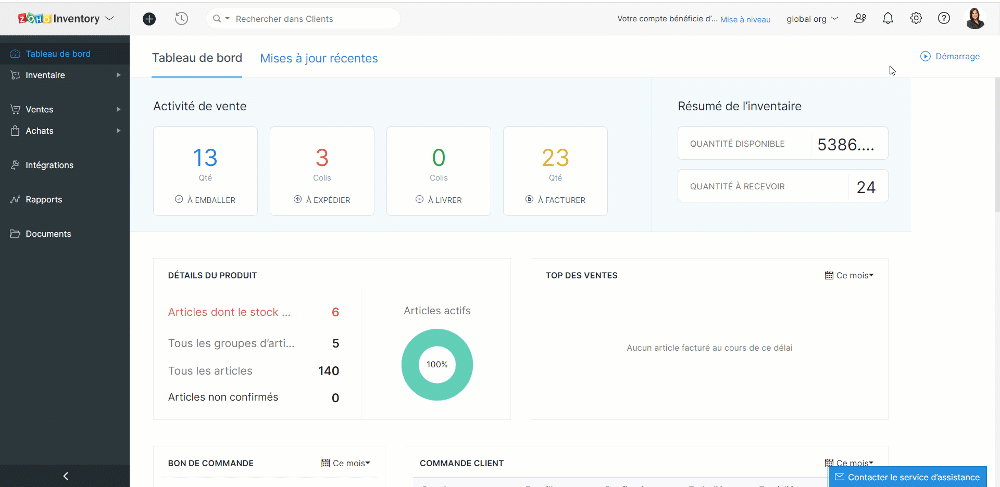
Associer des devises à un contact
Lorsque vous ajoutez un client ou un fournisseur à vos contacts, vous disposez d'un champ de devise dans lequel vous pouvez associer le contact à une devise spécifique. Dans le cas d'un client ou d'un vendeur du même pays que vous, la devise qui lui est associée sera votre devise de base. Par contre, si le client ou le vendeur est d'un autre pays, vous pouvez associer leur devise respective. Elle sera appliquée aux transactions que vous effectuez avec eux.
Activer le taux de change automatique
- Paramètres >> Devises >> Activer les taux de change
- Une fenêtre pop-up s'affichera, cliquez sur "OK" et vous avez activé les champs de taux de change.
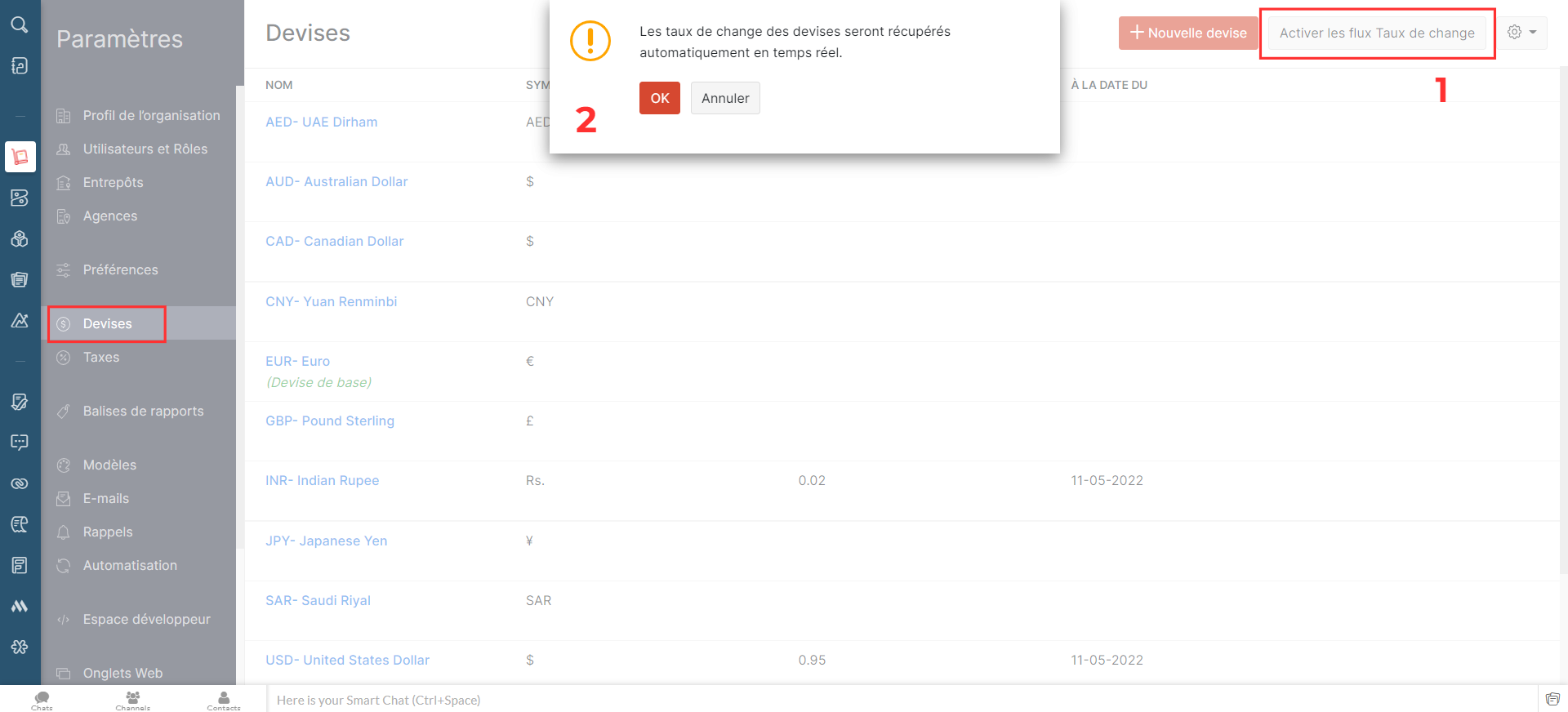
Ajouter les taux de change de façon manuelle
Pour ajouter le taux de change,
- Passez sur la devise pour laquelle vous souhaitez ajouter le taux de change.
- A droite, cliquez sur "afficher les taux de change"
- Sélectionnez "Ajouter un taux de change"
- Saisissez les détails demandés, enregistrez
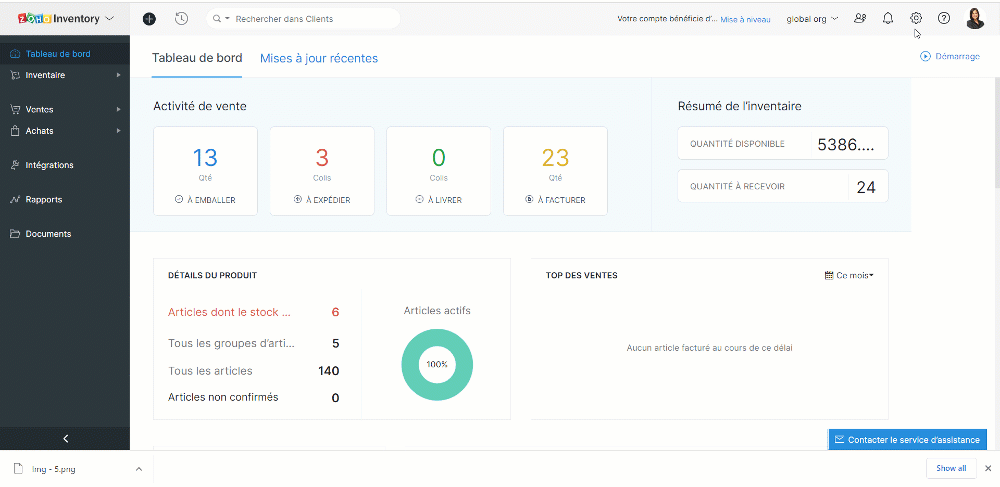
- Cela peut donner un bon aperçu des fluctuations des taux de change. Vous pouvez également supprimer un taux existant à partir de cette page.
Entrepôts
Zoho Inventory vous permet d'ajouter plusieurs entrepôts. Lors de la création de commandes, vous pouvez choisir l'entrepôt de/vers lequel vous voulez expédier (ventes) ou recevoir (achat) le stock. Vous pouvez également transférer des stocks entre vos différents entrepôts.
Gérer les multi-entrepôts
- Zoho Inventory >> Paramètres >> Entrepôts >>Activer l'entrepôt multiple
- Cette section, vous permet d'ajouter les nouveaux entrepôts, de modifier les informations attribuer sous chaque entrepôts, de supprimer celui qui est inactif et de modifier son statut (actif ou inactif).
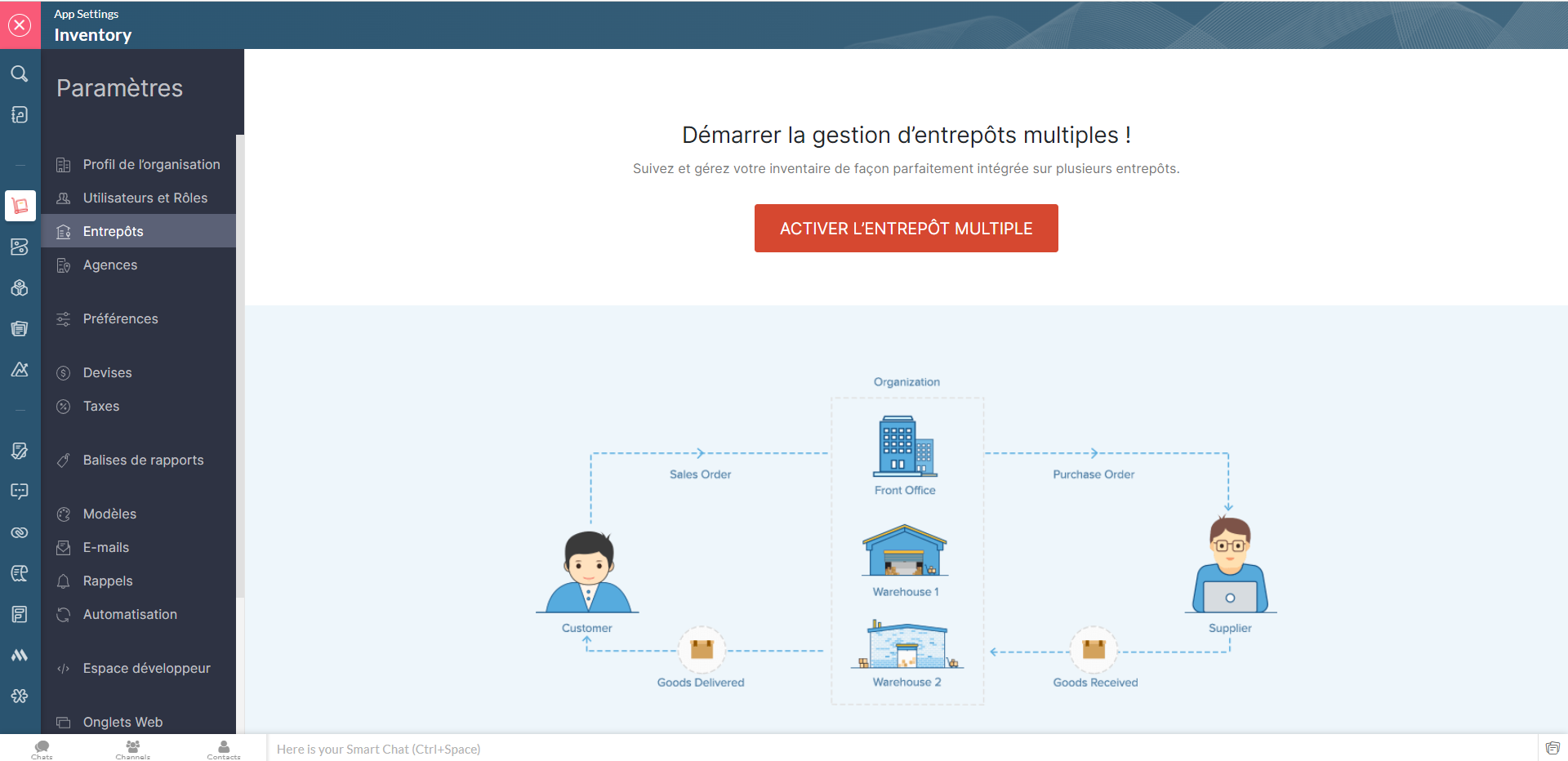
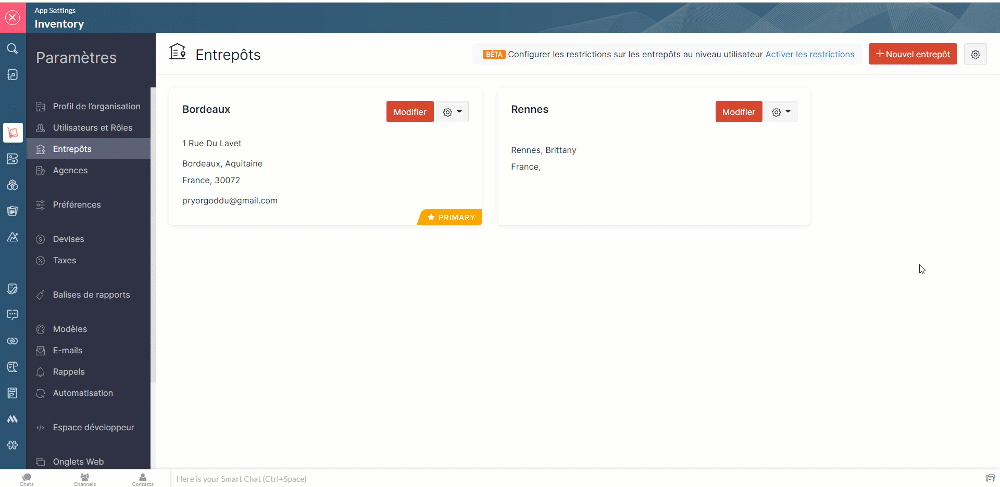
Limitations des entrepôts
Lorsque vous activez la gestion multi-entrepôts dans Zoho Inventory, tous les entrepôts seront initialement accessibles aux utilisateurs. Pour limiter leurs droits d'accès, vous pouvez mettre en place des limitations et associer les utilisateurs à des entrepôts spécifiques, afin qu'ils ne puissent voir que les détails de ces entrepôts.
Activer les droits d'accès
- Paramètres >> Entrepôts >> Activer l'entrepôt multiple >> Activer les limites. Seuls les utilisateurs avec l'accès administrateur peuvent activer cette fonction.
- A partir de la fenêtre pop-up qui s'affiche, choisissez si les utilisateurs peuvent émettre des ordres de transfert vers tous les entrepôts ou seulement vers ceux qui sont autorisés.
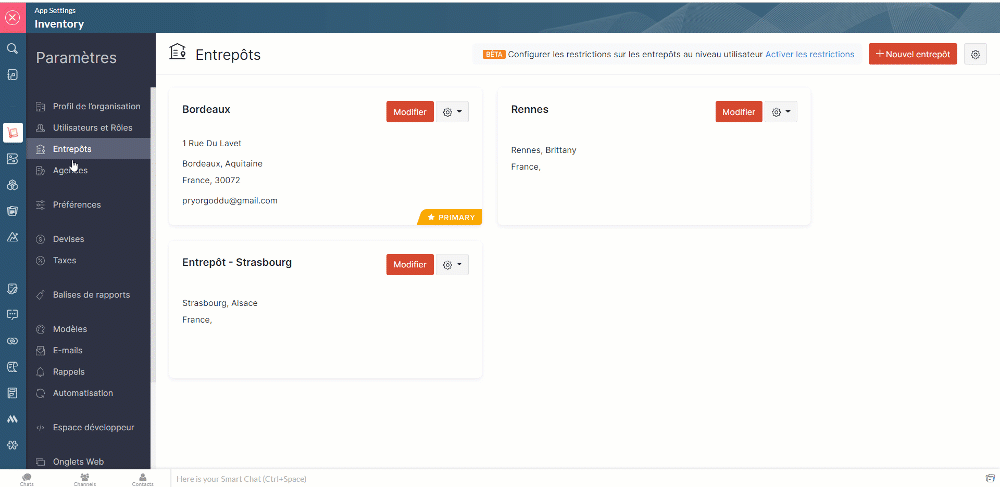
- Allez sur "Configurer les autorisations" depuis l'onglet "Paramètres" à partir d'entrepôt particulier.
- Dans la fenêtre pop-up, sélectionnez l'option "Seulement les utilisateurs sélectionnés" et depuis la liste déroulante attribuez les utilisateurs auxquels vous souhaitez donner accès à cet entrepôt précis.
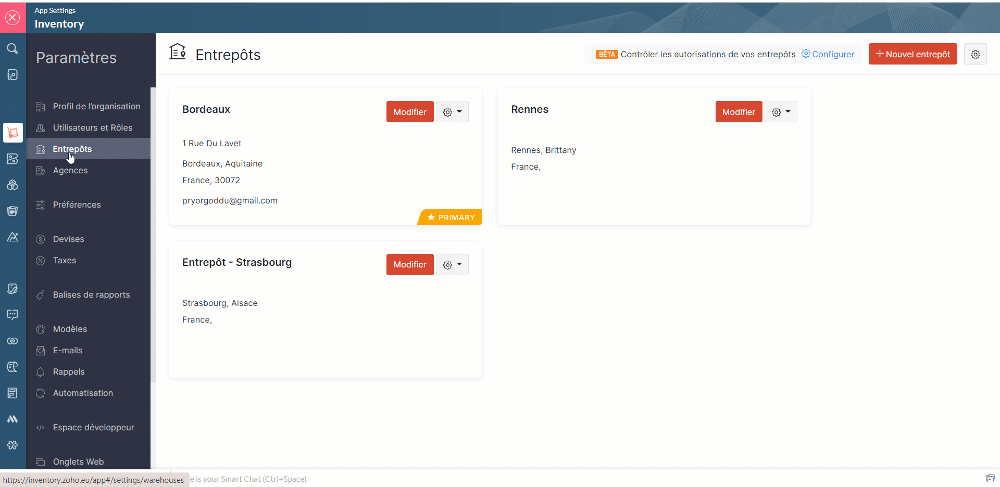
- Vous pouvez également attribuer les entrepôts depuis la section de "Utilisateurs et Rôles".
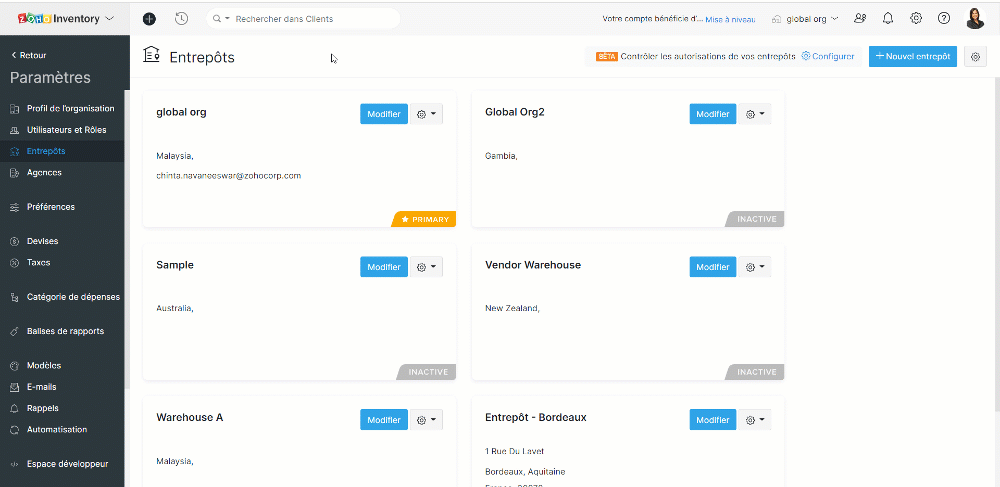
Lorsque vous avez configuré les autorisations, les changements ci-dessous sont effectifs :
- Le tableau de bord et les rapports restent non modifiés pour les utilisateurs ayant accès à tous les entrepôts, tandis que, les utilisateurs restreints peuvent uniquement voir les informations sur les ventes et les achats dans le tableau de bord et les rapports des entrepôts autorisés.
- Les utilisateurs peuvent visualiser les transactions dans la page de liste si celle-ci inclut au moins un entrepôt autorisé. Cependant, ils ne peuvent pas ouvrir une transaction s'ils n'ont pas accès à tous les entrepôts de la liste.
- Les utilisateurs à accès limité ne peuvent pas voir les détails du stock global dans la page de la liste des articles.
- Les organisations qui ont des limitations d'entrepôt activées sont indiquées par une icône de verrou à côté de leur nom d'organisation.
- Les utilisateurs non admins ayant les droits de créer/modifier des entrepôts peuvent :
- Créer des entrepôts et y attribuer des utilisateurs autorisés.
- Modifier la liste des utilisateurs autorisés pour les entrepôts auxquels ils ont accès.
L'équipe Zoho France
New to Zoho Recruit?
Zoho Developer Community
New to Zoho LandingPage?
Zoho LandingPage Resources
New to Bigin?
Topic Participants
Kinjal Lodaya
Sticky Posts
Collaboration sans faille avec Zoho One
Bonjour à tous, Dans cet article nous allons voir comment Zoho One permet une collaboration à différents niveaux . La façon dont nous travaillons évolue. À mesure que les entreprises se mondialisent, la plupart des activités sont menées en équipe.
New to Zoho TeamInbox?
Zoho TeamInbox Resources
Zoho CRM Plus Resources
Zoho Books Resources
Zoho Subscriptions Resources
Zoho Projects Resources
Zoho Sprints Resources
Qntrl Resources
Zoho Creator Resources
Zoho CRM Resources
Zoho Show Resources
Get Started. Write Away!
Writer is a powerful online word processor, designed for collaborative work.
Zoho CRM コンテンツ
-
オンラインヘルプ
-
Webセミナー
-
機能活用動画
-
よくある質問
-
Ebook
-
-
Zoho Campaigns
- Zoho サービスのWebセミナー
その他のサービス コンテンツ
Nederlandse Hulpbronnen
ご検討中の方
Recent Topics
Matching ZOHO Payments in Banking
Our company has recently integrated ZOHO Payments into our system. This seemed really convenient at first because our customers could pay their account balance by clicking on a link imbedded in the emailed invoice. Unfortunately, we can't figure out howI Need Help Verifying Ownership of My Zoho Help Desk on Google Search Console
I added my Zoho desk portal to Google Search Console, but since i do not have access to the html code of my theme, i could not verify ownership of my portal on Google search console. I want you to help me place the html code given to me from Google searchTeam Gamification
Would love to motivate, engage and encourage our team with our social media posts. Would like to include Gamification features of Social Media in Zoho Social or Marketing Automation. And also bring in Social Advocacy tools/tracking/management to these,Power up your Kiosk Studio with Real-Time Data Capture, Client Scripts & More!
Hello Everyone, We’re thrilled to announce a powerful set of enhancements to Kiosk Studio in Zoho CRM. These new updates give you more flexibility, faster record handling, and real-time data capture, making your Kiosk flows smarter and more efficientNew Enhancements to Zoho CRM and Zoho Creator Integration
Hello Everyone, We’ve rolled out enhancements to the Zoho Creator and Zoho CRM integration to align with recent updates made to the Zoho Creator platform. With enhancements to both the UI and functionality, This update also tightens access control byWork Type - Limitation
Hello, I'm setting up work types and have noticed, a limitation on the parts area to 10 lines. Can this be increased to 20 or greater? In addition to this, when I attempt to add the work type to a work order, the correct labour hours doesn't flow through.Module Customisation - Lookup function not available
Good evening, Within my business, I can have multiple customers, who have multiple mobile assets. When I set these assets up, I enter information such as vehicle registration, Vehicle identification number (VIN), Unit number, YOM, in addition to others.Emails sent through Bigin are not posting in IMAP Sent folder
I have set up my email to work from within Bigin using IMAP. I am using IMAP so I can sync my email across multiple devices - phone / laptop / desktop / iPad / etc. I want all my emails to populate my email client (outlook & iphone email) whether orTurning the page for Zoho SalesIQ: 2025 to 2026
As we wrap up 2025, we would like to take a moment to reflect on what we set out to achieve this year, what we’ve delivered, and where we’re headed next. What we focused on in 2025 This year was all about strengthening the core of engagement and AI, makingStage-probability mapping feature in custom module
Hi, I'm building a custom module for manage projects. I would like to implement the stage-probability feature that Potentials has. Is this possible?Temporary Outage in Zoho Cliq Affecting US Users – July 23, 2025
We experienced a service disruption in Zoho Cliq that impacted core functionality for users in the US region. The issue occurred between Jul 23, 2025, 06:54:00 PM IST and 07:13:13 PM IST, lasting approximately 19 minutes. To restore service stability,Why Sharing Rules do Not support relative date comparison???
I am creating a Sharing Rule and simply want to share where "Last Day of Coverage" (Date field) is Greater than TODAY (Starting Tomorrow). However, sharing rules don't have the option to compare a date field to a relative date (like today), only to StaticZoho Cliq not working on airplanes
Hi, My team and I have been having this constant issue of cliq not working when connected to an airplane's wifi. Is there a reason for this? We have tried on different Airlines and it doesn't work on any of them. We need assistance here since we are constantlyProblem with Workdrive folders
I'm having a problem a problem accessing files in a Zoho work drive folder when using the Zoho writer app. The problem folder appears grayed out in the Zoho work drive window in both the online and writer application. However I can open the folder inSend Supervisor Rule Emails Within Ticket Context in Zoho Desk
Dear Zoho Desk Team, I hope this message finds you well. Currently, emails sent via Supervisor Rules in Zoho Desk are sent outside of the ticket context. As a result, if a client replies to such emails, their response creates a new ticket instead of appendingMulti-currency and Products
One of the main reasons I have gone down the Zoho route is because I need multi-currency support. However, I find that products can only be priced in the home currency, We sell to the US and UK. However, we maintain different price lists for each.Create an Eye-Catching Announcement Widget for Your Help Center
Hello Everyone! In this week’s edition, let’s explore how to keep your customers updated with exciting news in the Help Center. See how ZylkerMobile wowed their customers by bringing updates right to their portal. ZylkerMobile, the renowned brand forSend Whatsapp with API including custom placeholders
Is is possible to initiate a session on whatsapp IM channel with a template that includes params (placeholders) that are passed on the API call? This is very usefull to send a Utility message for a transactional notification including an order numberCustomer Management: #6 Common Mistakes in Customer Handling
Managing customers doesn't usually fall apart overnight. More often, slight gaps in the process slowly become bigger problems. Incidents like missed follow-ups, billing confusion, and unhappy customers will lead to revenue loss. Many businesses don'tZoho Desk iOS app update: UI enhancement of picklist and multi picklist fields
Hello everyone! We have enhanced the UI of the picklist and multiselect picklist fields on the Zoho Desk iOS app to provide a more refined, efficient, and user-friendly experience. We have now supported an option to Search within the picklist and multiselectZoho Desk iOS app update: Revamped scribbles with Apple pencil kit
Hello everyone! We’re excited to introduce a revamped Scribble experience, rebuilt from the ground up using Apple PencilKit for smooth strokes, proper scaling, and seamless image uploads. Please update the app to the latest version directly from the AppZoho Desk Android app update: Norwegian language support
Hello everyone! In the most recent Android version of the Zoho Desk app update, we have brought in support to access the app in Norwegian language. We have introduced the Norwegian language on the IM module of the Zoho Desk app as well. Please updateIs it possible to roll up all Contact emails to the Account view?
Is there a way to track all emails associated with an Account in one single view? Currently, email history is visible when opening an individual Contact record. However, since multiple Contacts are often associated with a single Account, it would be beneficialFunction #53: Transaction Level Profitability for Invoices
Hello everyone, and welcome back to our series! We have previously provided custom functions for calculating the profitability of a quote and a sales order. There may be instances where the invoice may differ from its corresponding quote or sales order.Payment Vouchers
Is there any Payment Vouchers in Zoho? How can we create payment for non-trade vendors, i.e. professional fees, rent, and payment to commissioner income tax?API in E-Invoice/GST portal
Hi, Do I have to change the api in gst/e-invoice portal as I use zoho e books for my e-invoicing. If yes, please confirm the process.When I click on PDF/PRINT it makes the invoice half size
When I click PDF / Print for my invoice in Zoho Books, the generated PDF appears at half size — everything is scaled down, including the logo, text, and layout. The content does not fill the page as it should. Could someone advise what causes Zoho BooksSearch by contain letter in a column
Hello, everyone I need a filter function that searches by letter in a cell, and it should be a macro. To clarify further, if I have a column with several names and I chose a search cell and what I want is search by a single letter, for example, "a" thenArchiving Contacts
How do I archive a list of contacts, or individual contacts?Enrich your contact and company details automatically using the Data Enrichment topping
Greetings, I hope you're all doing well. We're happy to announce the latest topping we've added to Bigin: The Data Enrichment topping, powered by WebAmigo. This topping helps you automatically enhance your contact and company records in Bigin. By leveragingEasier onboarding for new users with stage descriptions
Greetings, I hope all of you are doing well. We're happy to announce a recent enhancement we've made to Bigin. You can now add descriptions to the stages in your pipeline. Previously, when creating a pipeline, you could only add stages. With this update,Zoho Books Invoices Templates
It would be really helpful to have more advanced features to customise the invoice templates in Zoho Books. Especially I´m thinking of the spacing of the different parts of the invoice (Address line etc.). If you have a sender and receiver address inCan add a colum to the left of the item in Zoho Books?
I would need to add a column to the left of the item column in Books. When i create custom fields, i can only display them to the right of the item.Verifying Zoho Mail Functionality After Switching DNS from Cloudflare to Hosting Provider
I initially configured my domain's (https://roblaxmod.com/) email with Zoho Mail while using Cloudflare to manage my DNS records (MX, SPF, etc.). All services were working correctly. Recently, I have removed my site from Cloudflare and switched my domain'sAI Bot and Advanced Automation for WhatsApp
Most small businesses "live" on WhatsApp, and while Bigin’s current integration is helpful, users need more automation to keep up with volume. We are requesting features based on our customer Feedbacks AI Bot: For auto-replying to FAQs. Keyword Triggers:Improved Contact Sync flow in Google Integration with Zoho CRM
Hello Everyone, Your contact sync in Google integration just got revamped! We have redesigned the sync process to give users more control over what data flows into Google and ensure that this data flows effortlessly between Zoho CRM and Google. With this2025 Ask the Experts sessions wrap-up : Key highlights from the experts
Here is a rewind journey of our Ask the Experts (ATE) Sessions, where we brought you expert insights and practical best practices together in one place. This recap highlights the key takeaways, learnings, and best practices from all these sessions soHow to disable the edit option in subform
How to disable the edit option in subformAdding non-Indian billing address for my Zoho subscription
Hey Need help with adding a non-Indian billing address for my Zoho subscription, trying to edit the address to my Singapore registered company. Won't let me change the country. Would appreciate the help. Regards, RishabhIs it possible to enforce a single default task for all users in a Zoho Projects ?
In Zoho Projects, the Tasks module provides multiple views, including List, Gantt, and Kanban. Additionally, users can create and switch to their own custom views. During project review meetings, this flexibility creates confusion because different usersNext Page












